W7系统强制删除文件教程,W7系统cmd删除文件方法
更新时间:2016-08-12 09:07:53作者:ujiaoshou
w7系统上偶尔会出现一些不好删除的文件,就是删除了之后也还会再回来,那么这些文件要怎么强制删除呢?下面小编就跟大家说说利用cmd命令W7系统强制删除文件教程的方法,有需要的用户可以看看。
W7系统cmd删除文件方法:
1、在搜索框中输入cmd--》回车
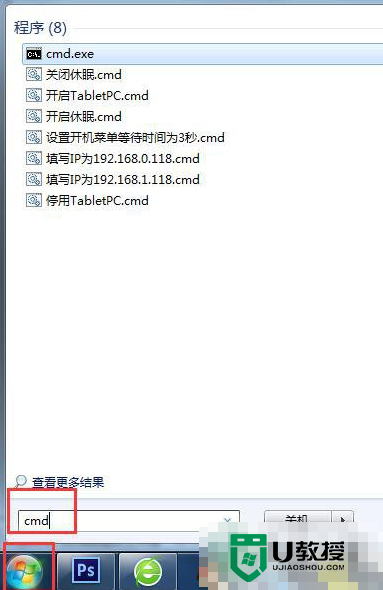
在弹出的黑色运行窗口里面输入图的:del /? ---》然后敲回车按键。
这样就能显示这个命令的帮助信息啦。
哦!我这个截图的窗口是改过属性的,颜色不是黑色的哦。
只要在DOS窗口中输入上面的命令就行了
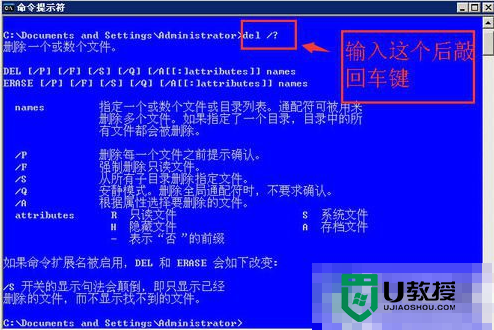
2、根据帮助信息得到命令使用方法便是:del [参数] [路径文件夹或目的文件]
例如:
我要删除c盘下面的“TimeEventNSIS.log”文件
这条命令便写成:del C:\TimeEventNSIS.log
如果是强制删除则写成:del /F /S /Q C:\TimeEventNSIS.log
如果删除的是一个文件夹则写成:del /F /S /Q C:\XXX文件夹
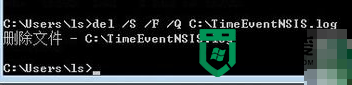
3、最后当然是回车执行啦!
当然这个命令也能使用通配符。
如:.*?这些
例如强制删除C:\XXX文件夹下面所有的记事本文件。
则命令为:del /F /S /Q C:\XXX\*.txt---》回车
就可以删除掉C:\XXX文件夹下面所有的记事本文件了。
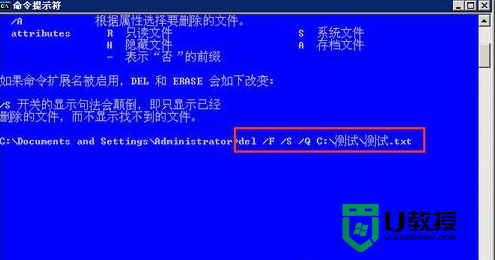
W7系统强制删除文件教程就跟大家分享到这里,希望以上的方法能帮到有需要的用户。更多的精彩教程欢迎大家上u教授官网查看。
- 上一篇: winxp电脑没有声音怎么回事
- 下一篇: win10正式版更改硬盘ioc图标的快捷方法
W7系统强制删除文件教程,W7系统cmd删除文件方法相关教程
- win11如何强制删除文件 win11强制删除文件教程
- w7系统怎么删除休眠文件|w7系统删除休眠文件的方法
- sys文件怎么删除不了?sys文件如何强制删除操作方法教学
- 电脑文件删除不了怎么办 win10强制删除文件如何进行删除
- winxp文件夹无法删除怎么办,winxp强制删除文件的方法
- cmd 删除文件的方法 cmd 删除文件命令是什么
- cmd删除文件夹命令怎么操作 cmd命令如何强制删除文件夹
- xp系统AUTORUN.INF文件怎么删除,xp系统文件夹删除方法
- xp系统文件哪些可以删除,xp系统文件删除方法
- 怎么删除流氓软件的dll文件?强制删除dll流氓文件
- 5.6.3737 官方版
- 5.6.3737 官方版
- Win7安装声卡驱动还是没有声音怎么办 Win7声卡驱动怎么卸载重装
- Win7如何取消非活动时以透明状态显示语言栏 Win7取消透明状态方法
- Windows11怎么下载安装PowerToys Windows11安装PowerToys方法教程
- 如何用腾讯电脑管家进行指定位置杀毒图解

